На этом шаге мы рассмотрим основные принципы работы с инструментом WordArt.
Microsoft WordArt служит для создания фигурного текста. Существует возможность добавлять к тексту тень, наклонять, вращать и растягивать его, а также вписать его в одну из стандартных форм и тем самым придать ему вертикальную ориентацию, волнообразный изгиб и т. д.
Для создания фигурного текста предназначена кнопка  (Добавить объект WordArt) на панели
инструментов Рисование. Для этой же цели имеется специальная панель инструментов
WordArt (рисунок 1).
(Добавить объект WordArt) на панели
инструментов Рисование. Для этой же цели имеется специальная панель инструментов
WordArt (рисунок 1).

Рис.1. Панель инструментов WordArt
Поскольку фигурный текст является графическим объектом, для его изменения можно использовать кнопки панели рисования.
Примечание. Фигурный текст не отображается на экране в режиме структуры. Также невозможно выполнить проверку орфографии фигурного текста.
Вывод панели WordArt на экран и ее удаление с экрана осуществляются с помощью пункта меню Вид | Панели инструментов | WordArt.
Стандартная схема построения рисунка WordArt такова. После нажатия кнопки Добавить объект WordArt появляется окно Коллекция WordArt (рисунок 2), где необходимо выбрать один из стилей надписи. Отказ от выбора одного из стилей равносилен отказу от создания объекта WordArt. Если пока не требуется задавать какой-то особый фигурный стиль для текста, то достаточно выбрать самый первый из стилей в левом верхнем углу окна. Этот стиль соответствует горизонтальному тексту без спецэффектов.
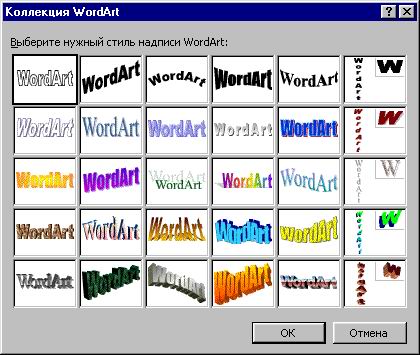
Рис.2. Выбор стиля надписи WordArt
По нажатию кнопки OK на экране отображается окно, где можно изменить текст надписи и простейшее форматирование: задать тип и размер шрифта, а также полужирное или курсивное начертание:

Рис.3. Окно изменения текста WordArt
После закрытия окна изменения текста введенная надпись переносится на экран, и становится доступным весь арсенал средств WordArt.
На следующем шаге мы остановимся более подробно на содержимом панели WordArt.
